Los servicios de almacenamiento en la nube son cada vez más utilizados por los internautas para almacenar en ellos toda aquella información, archivos, etc que no pueden almacenar en su ordenador o que desean tener un acceso rápido y sencillo desde cualquier lugar. Es una manera de poder acceder a diferente información y poder compartirla a su vez en los casos que resulte necesarios, sin necesidad de tener que recurrir a otros medios posiblemente más costosos o más lentos.
Entre estas aplicaciones, una de las más conocidas es sin duda Dropbox. Este servicio de almacenamiento ofrece un servicio muy atractivo para todos sus usuarios. Entre sus facilidades podemos encontrar que permite conectarse desde cualquier dispositivo ya sea ordenador, smartphone o tablet y además sincroniza todo el contenido que tengamos almacenado en nuestra cuenta.
Tiene varias versiones ya que podemos optar por tener una cuenta de pago o una cuenta gratuita. Generalmente una cuenta gratuita va a ofrecernos el servicio que necesitamos sin necesidad de estar pagando en el caso de que el uso que vayamos a darle sea un uso normal.
Muchos de sus usuarios no conocen cómo poder utilizar esta aplicación, por lo que a continuación vamos a explicar una serie de funciones principales para poder comenzar a utilizar nuestra cuenta de manera efectiva cuanto antes.
1. Compartir carpetas y documentos Dropbox
Una de las principales funciones de Dropbox es la posibilidad de compartir archivos fácilmente. Esto supondrá que cuando compartas una carpeta con algún contacto, directamente será como si el destinatario hubiese guardado este archivo en su ordenador.
Para compartir un archivo, lo primero que debemos hacer es entrar dentro de nuestra cuenta de Dropbox. Una vez nos encontremos dentro, tenemos que dirigimos al lateral derecho donde podremos encontrar la pestaña de "Nueva carpeta compartida.
A continuación debemos seleccionar si queremos compartir una nueva carpeta, o seleccionar una ya existente.
Si creamos una nueva carpeta, escribimos el nombre que le hemos asignado, e introduciremos los correos de las personas con las cuales queremos compartir esta carpeta.
Una vez estemos dentro de nuestra carpeta, podemos comenzar a subir los archivos que queremos compartir. Cuando los archivos ya estén dentro de nuestra carpeta, tendremos la opción de modificarlos, borrarlos, descargarlos…
2. Compartir enlace en DropBox
Otra de las opciones que nos ofrece Dropbox, es la de compartir vínculos. Esta herramienta resulta muy útil cuando necesitas compartir archivos muy pesados, gran cantidad de fotos, vídeos muy largos… Podremos compartir el vínculo a través de un correo, chat… y de este modo, evitarnos la larga espera que supone que un archivo de estas características se cargue.
Para compartir un vínculo, basta con seleccionar el archivo que queremos compartir y hacer clic en la opción de "Compartir"
Veremos que se despliega una nueva pestaña. Tenemos que seleccionar la opción de "Crear un enlace".
Una vez que el enlace ha sido creado, veremos que aparece una nueva opción en la que pone "Copiar enlace". Si pulsamos sobre este vínculo, tendremos el enlace al documento que hemos seleccionado. Podremos mandar este enlace por correo, chat etc y todas aquellas personas que lo reciban tendrán acceso a esta información.
Estas funciones hacen que trabajar en grupo sea mucho más fácil o que puedas compartir por ejemplo las fotos de algún evento, en el mínimo tiempo posible.
3. Recuperar archivos DropBox
Una de las grandes fortalezas de Dropbox, es la posibilidad de recuperar un archivo que ha sido modificado por error o incluso borrado. En cualquier caso tienes la opción de recuperarlo y devolverlo a su estado original. Esta función adquiere un gran valor, cuando estás trabajando en remoto con mas personas sobre esa misma carpeta, ya que el poder restaurar archivos, te librará de quizás algún disgusto.
Para poder acceder a las versiones anteriores del archivo, pulsamos sobre el archivo en el lateral izquierdo para que quede marcado. Nos aparecerá en la parte derecha una barra de herramientas. Tenemos que pulsar sobre la pestaña de “Historial de versiones ”.
A continuación debemos seleccionar que es lo queremos restaurar en el pestaña que va a aparecer en el lateral derecho del archivo seleccionado. Elegimos la versión en el caso de que haya varias y estará listo.
Si lo que queremos es recuperar un archivo eliminado, debemos pulsar sobre el la opción de "Mostrar archivos eliminados" situada en el lateral derecho.
Tenemos que decidir cuál es el archivo que queremos recuperar, pulsar sobre él, seleccionar si queremos restaurarlo o eliminarlo permanentemente.
4. Solicitar archivos DropBox
Otra de las funciones que Dropbox nos ofrece es la posibilidad de enviar a tus contactos una solicitud de algún archivo. Esta función es tan útil para profesionales que necesitan reclamar algún documento a sus empleados, profesores a sus alumnos, o simplemente si quieres recordar a tus amigos que compartan las fotos de vuestro viaje.
Es tan fácil como dirigirnos en la parte lateral izquierda a “Solicitar archivo DropBox” -“Crear una solicitud de archivo”
En la ventana que se abre, debemos escribir lo que “reclamamos” y la carpeta donde nos gustaría que fuese cargado.
Con estos sencillos pasos, ya estamos listos para crear carpetas, compartir archivos, recuperarlos o enviar solicitudes de ellos. Si necesitamos conseguir más espacio en nuestro Dropbox para almacenar nuestros archivos, basta con seguir unos sencillos trucos. Una vez tengamos nuestros archivos almacenados en Dropbox, ya no tenemos por qué preocuparnos de que se borren de nuestro ordenador u otro dispositivo de almacenamiento.

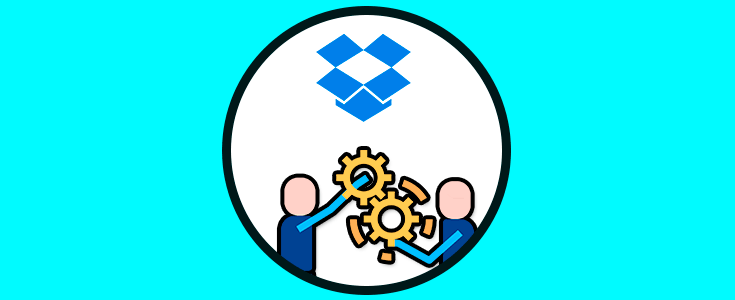
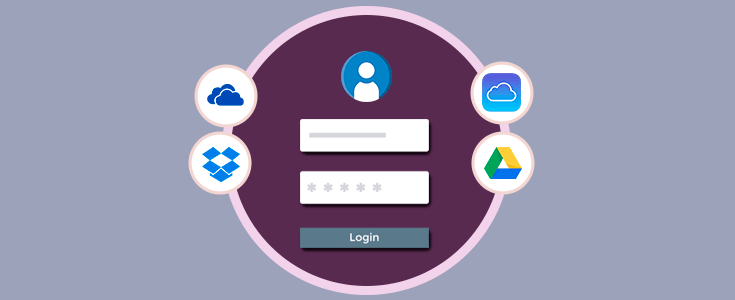
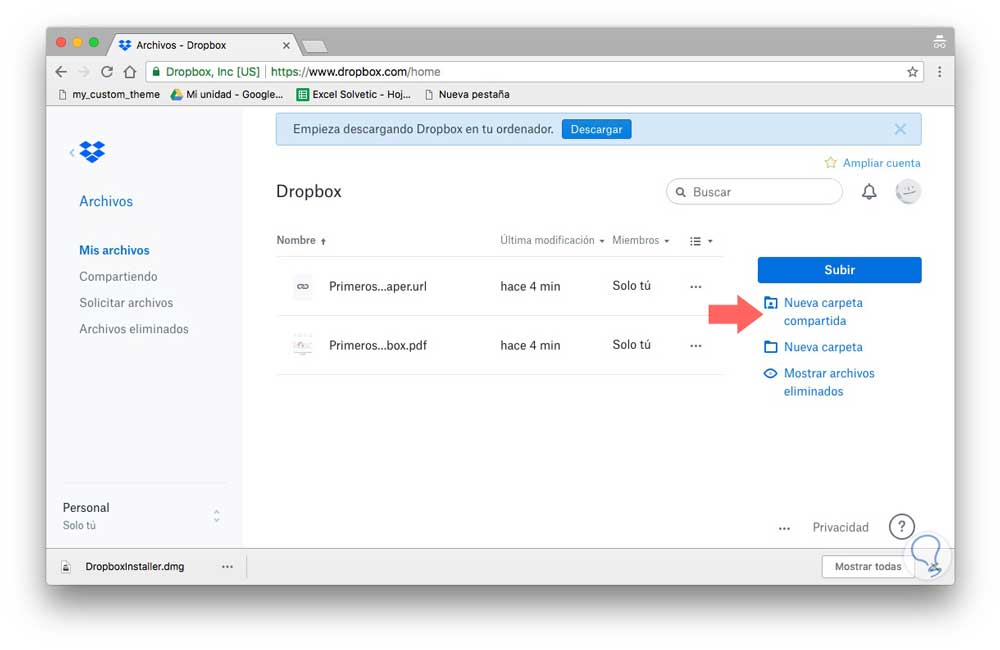
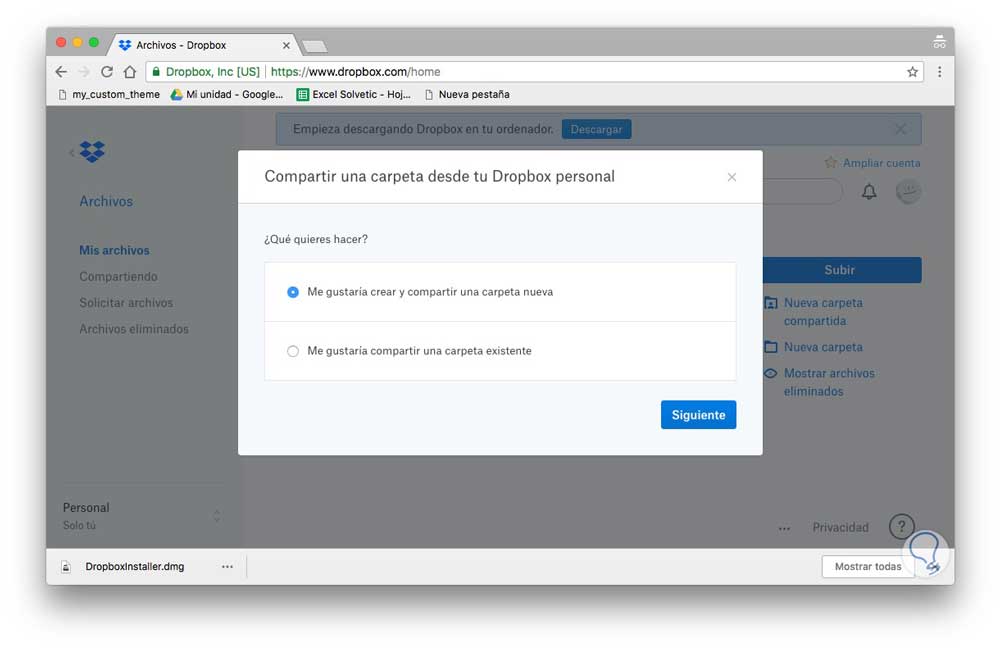
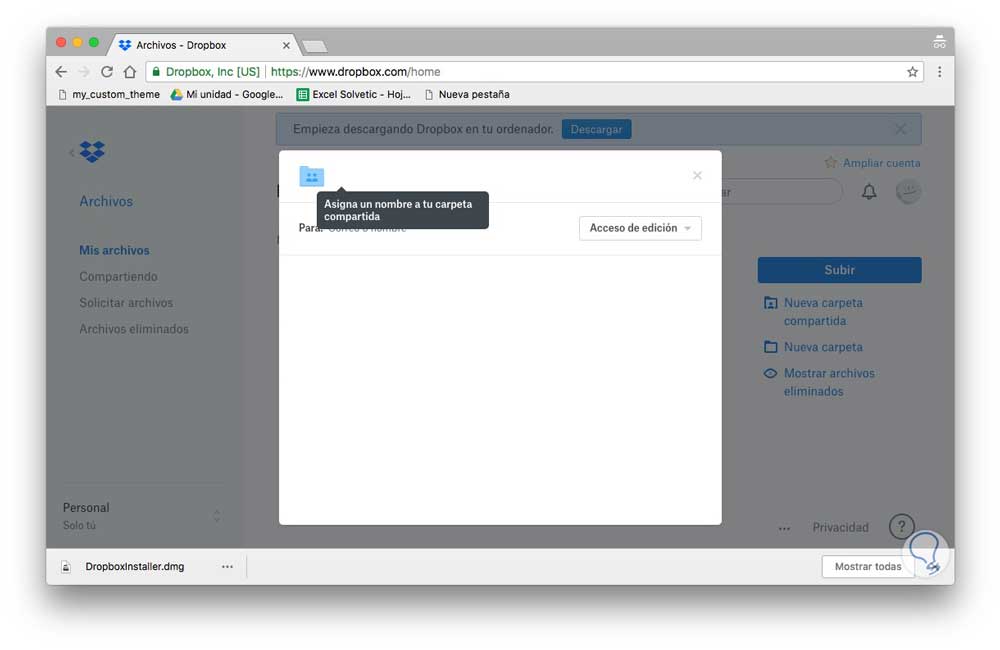
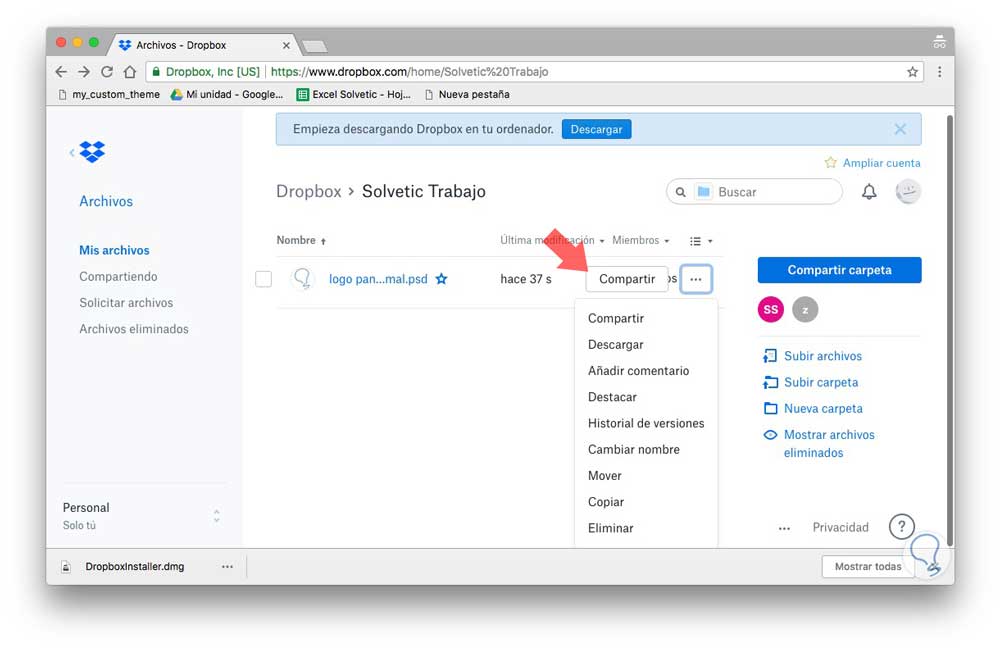
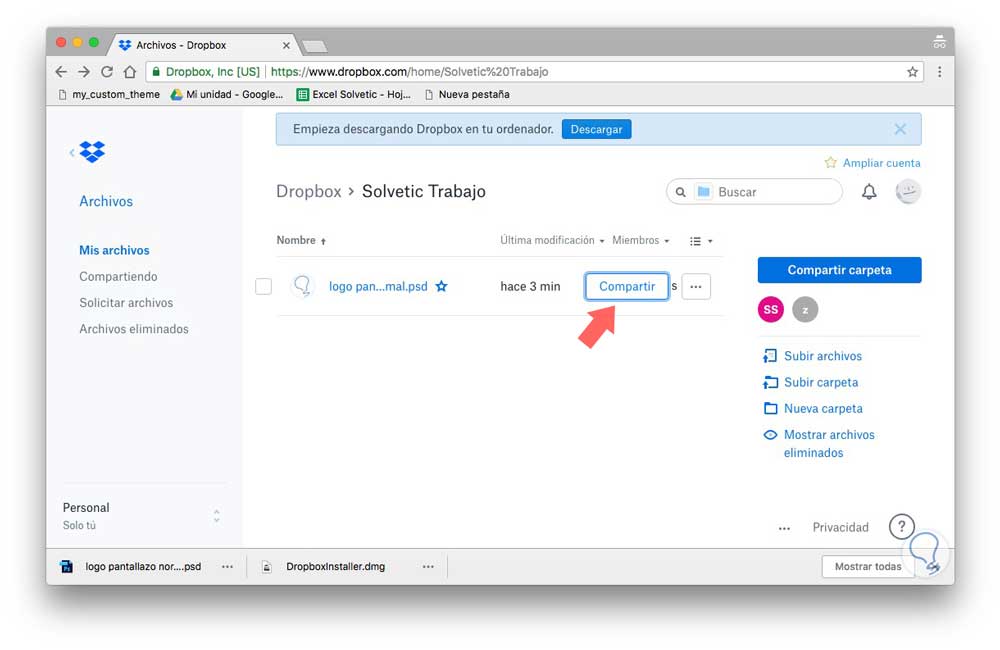
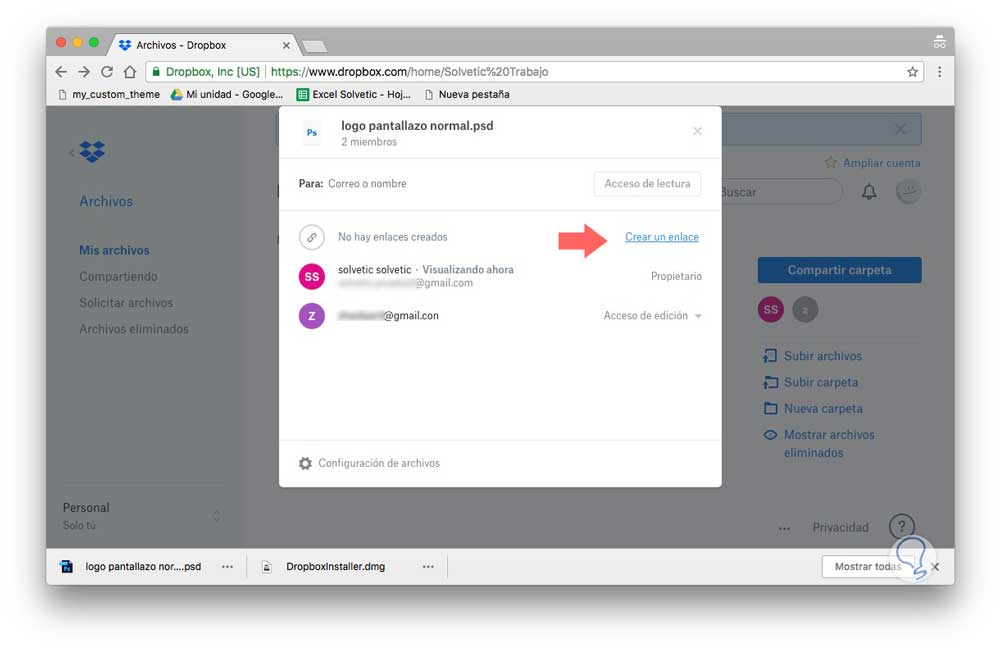
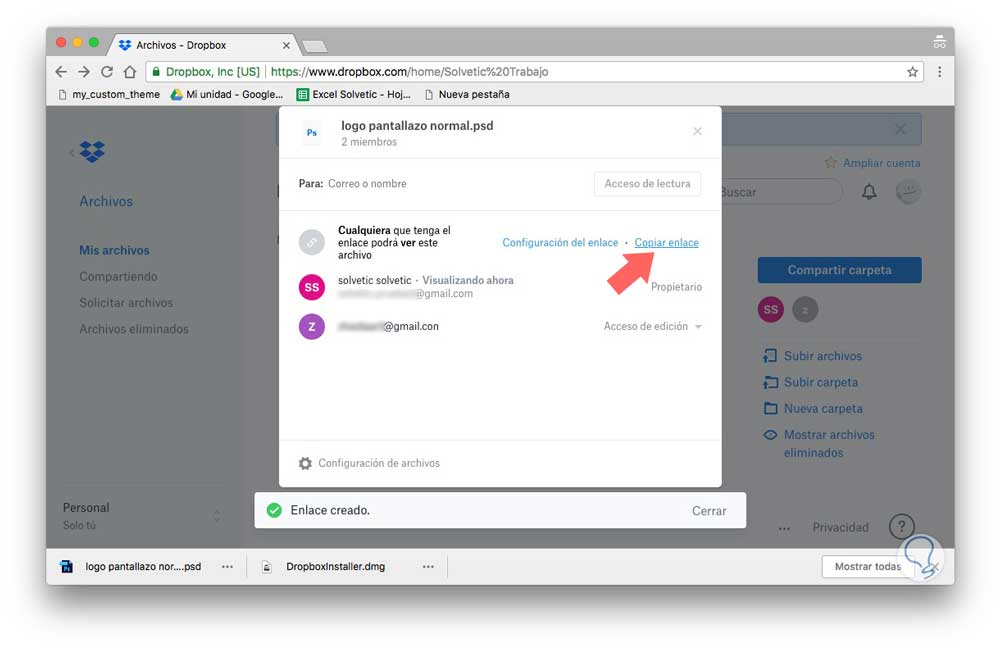
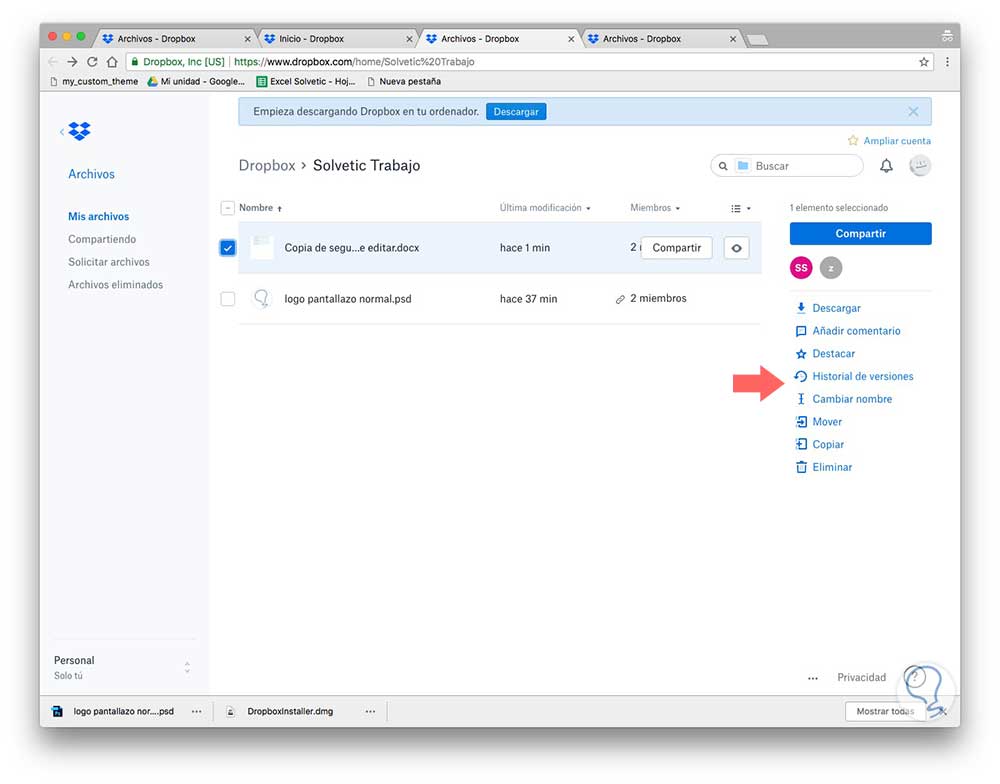
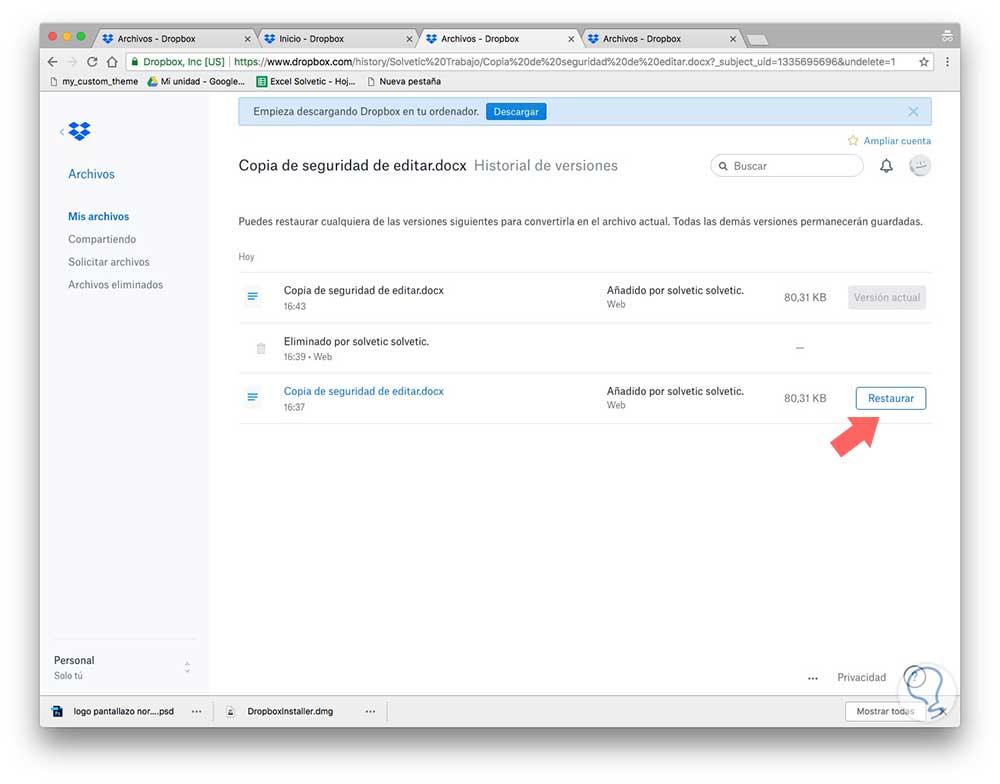
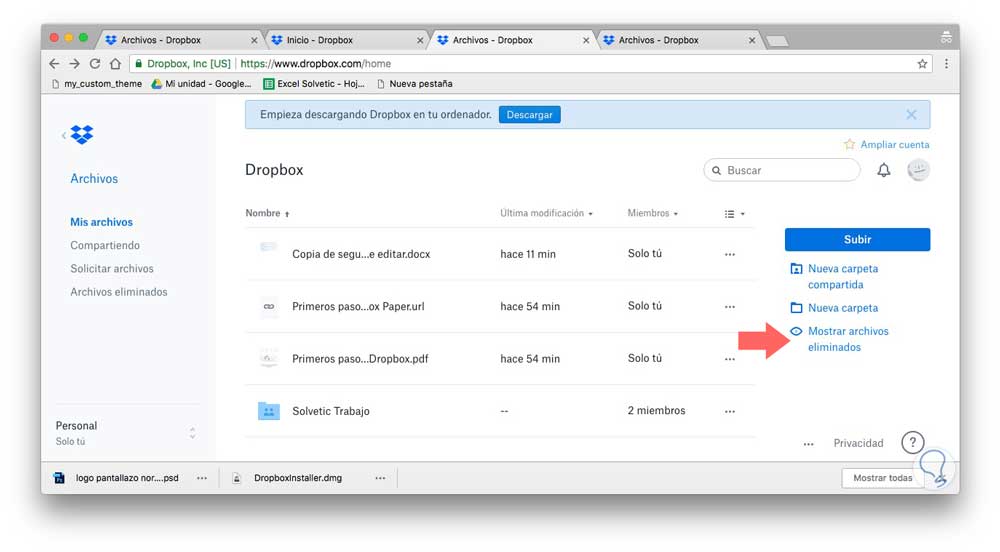
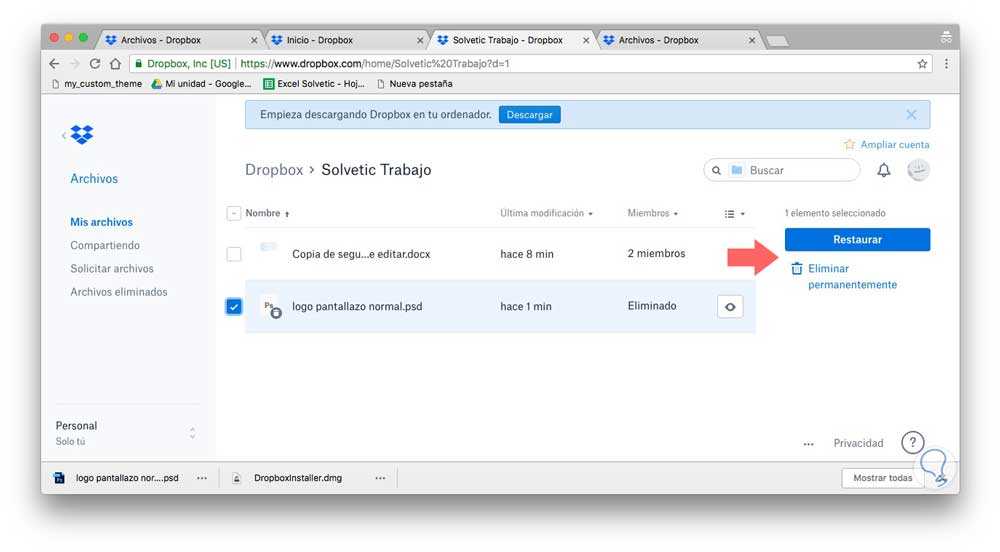
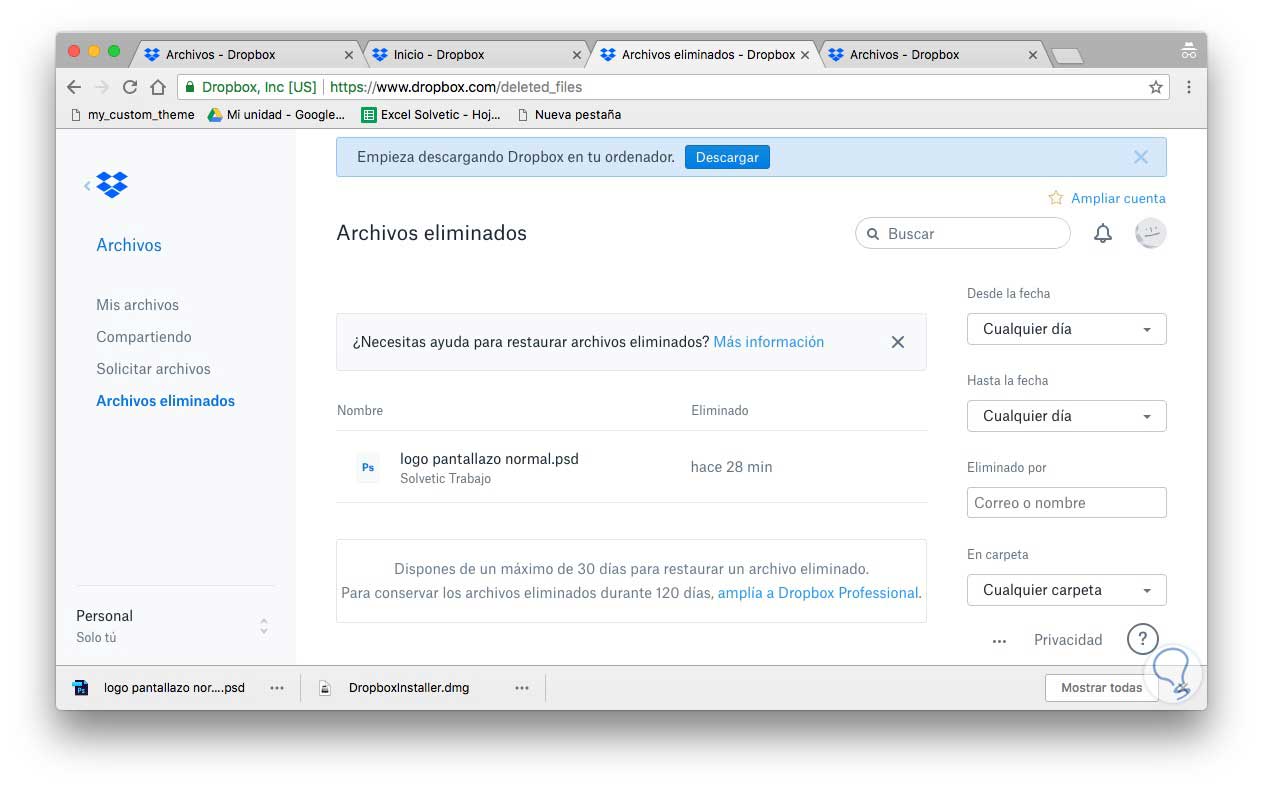
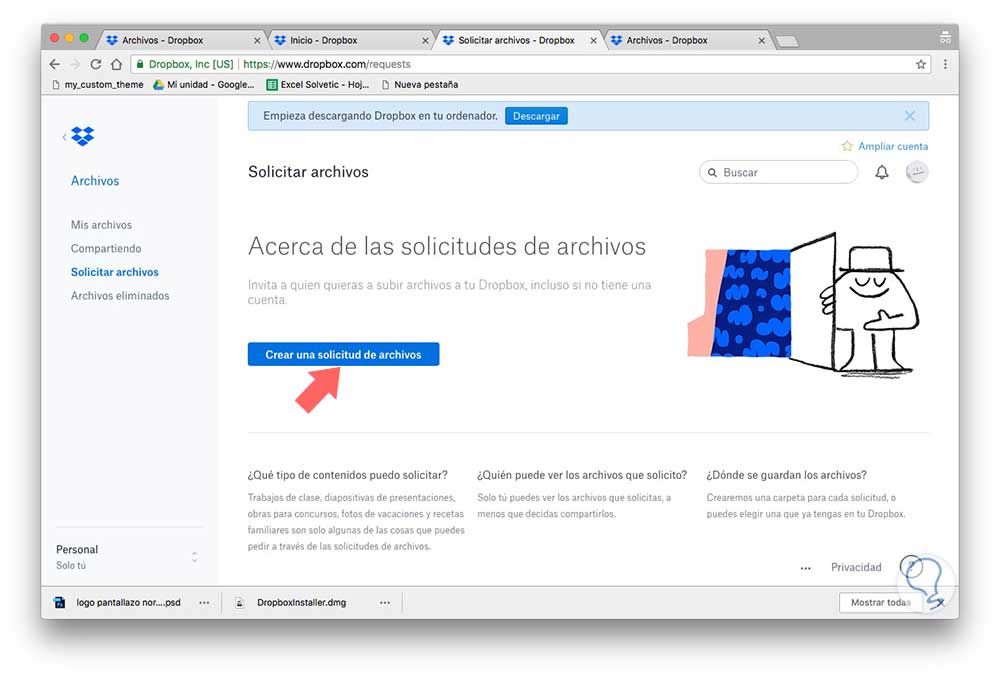
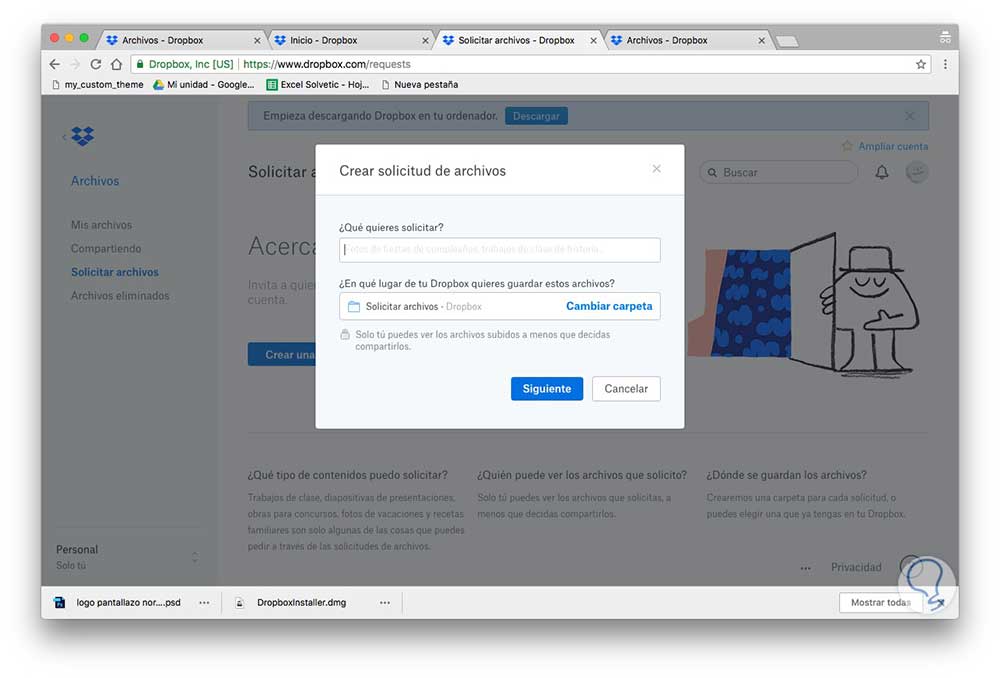
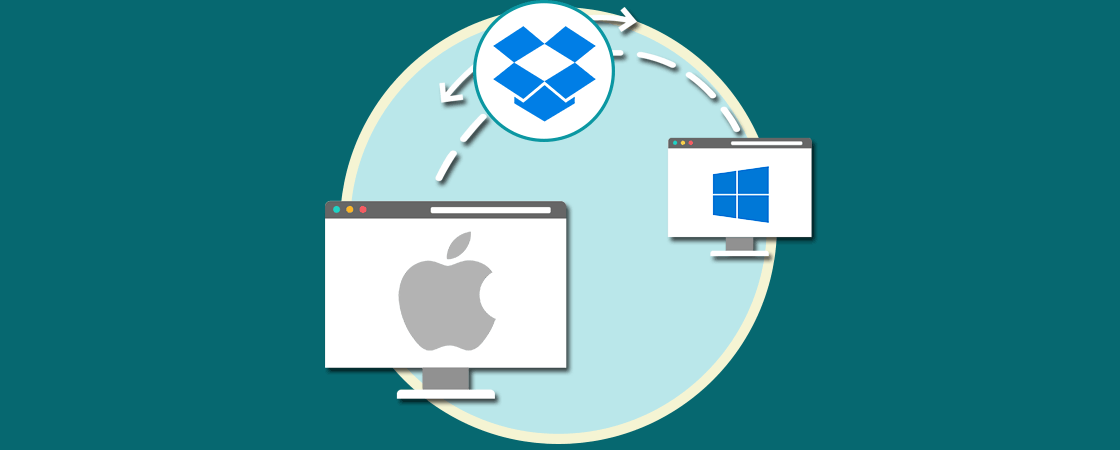

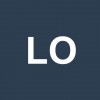

Yo lo utilizo para los estudios y viene muy bien el poder editar y compartir archivos